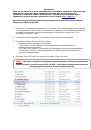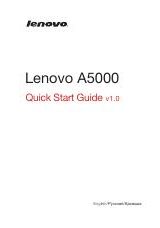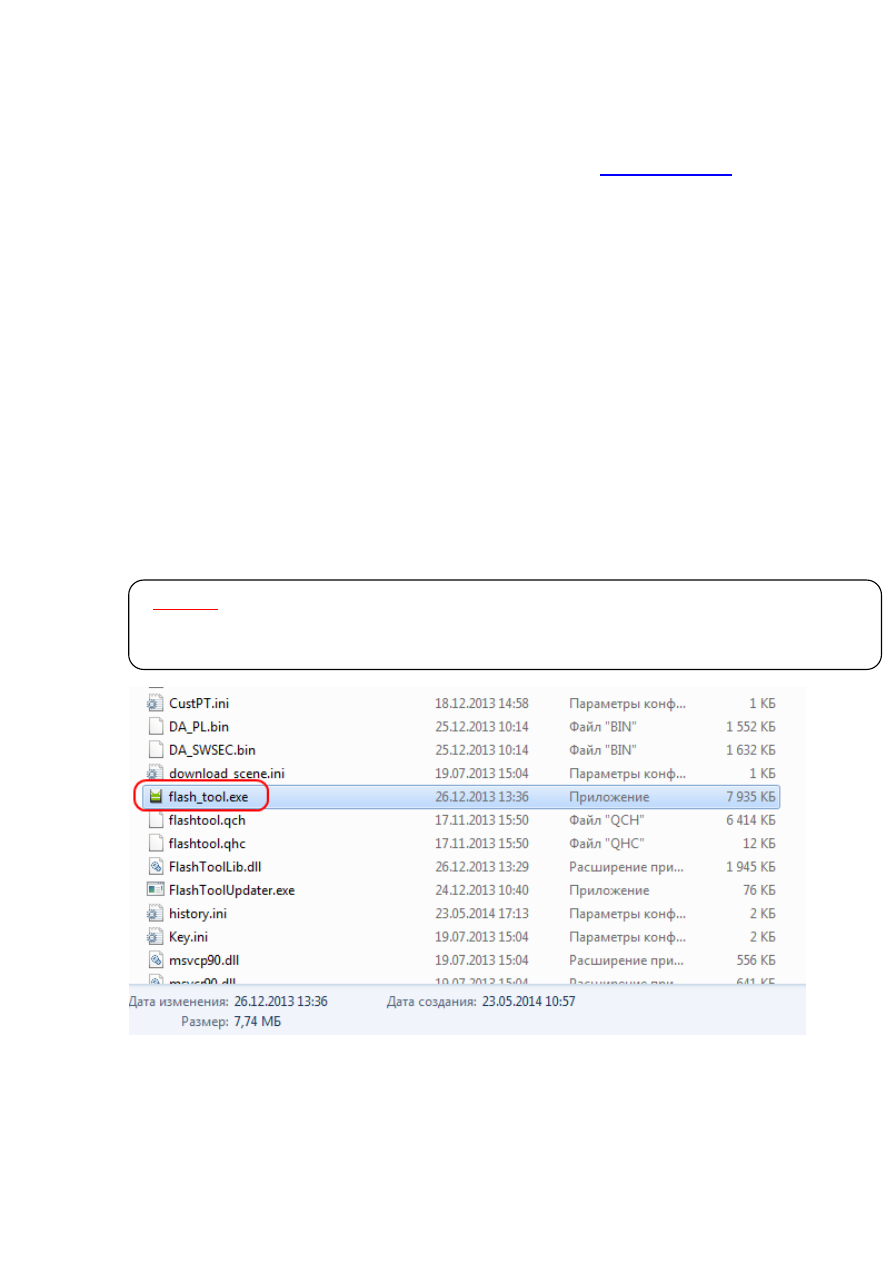
Внимание!
Если вы не уверены в своих способностях в прошивке смартфона советуем вам
обратиться в один из наших сервисных центров для выполнения этой
операции с помощью наших специалистов. Список авторизованных нами
сервисных центров можно посмотреть у нас на сайте
http://qumo.ru
Данная инструкция предназначена для проведения процесса перепрошивки
смартфона QUMO Quest 353.
1.
Убедитесь, что смартфон заряжен не мене чем на 50% перед проведением операции
по перепрошивке. (Если у Вас нет возможности убедиться в 50% заряде устройства,
то перед проведением процесса перепрошивки подключите устройство к ЗУ и
заряжайте не менее 1 часа)
2.
Сохраните все свои данные с устройства на жесткий диск компьютера.
3.
Распакуйте архив c ПО скачанный с сайта.
В архиве должны находится три папки:
- FW (папка со scatter файлом и другими файлами необходимыми для
проведения перепрошивки)
-
SP_Flash_Tool (папка с программой для проведения процесса перепрошивки)
- Driver_Auto_Installer ( папка с драйверами нцеобходимые для проведения
процесса перепрошивки)
4.
Откройте папку SP Flash Tool и запустите файл «Flash_tool.exe»
ВАЖНО.
Для корректной работы программы для обновления необходимо наличие прав
администратора у учетной записи на ПК. На Win 7 необходимо принудительно запускать
программу для обновления от имени администратора.